Thanh địa chỉ ở dưới màn hình
Safari trên iOS 15 mang tới một giao diện hoàn toàn mới, khác hẳn so với bất kỳ phiên bản nào trước đây. Trong đó, thay đổi lớn nhất là việc thanh địa chỉ được chuyển xuống cạnh dưới, thay vì cạnh trên như các phiên bản trước.
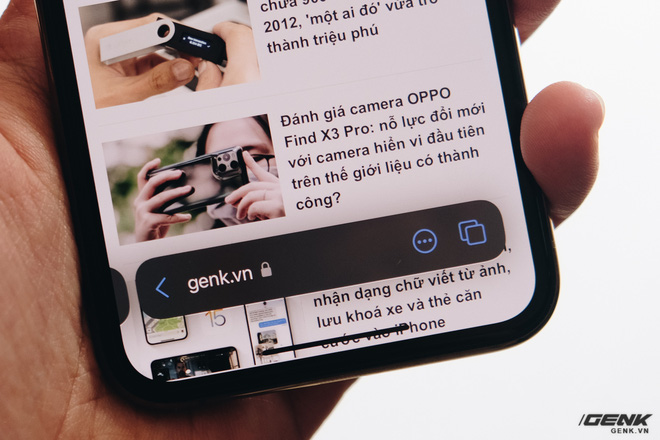
Khi người dùng cuộn trang, thanh địa chỉ này sẽ thu gọn xuống đáy màn hình, tương tự như cách làm hiện nay. Còn khi người dùng bấm vào, thanh địa chỉ sẽ "bay" từ cạnh dưới lên cạnh trên, sau đó lại quay trở về vị trí cũ khi người dùng hoàn thành việc nhập địa chỉ.
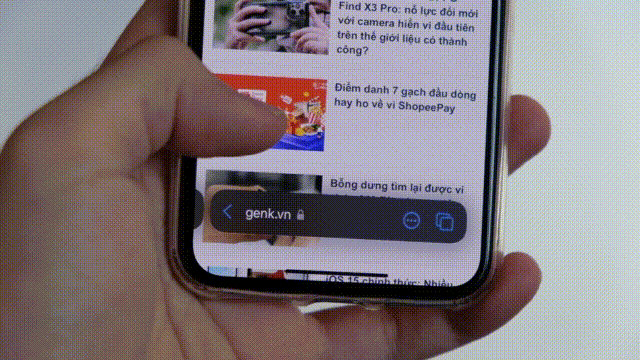
Lược bỏ nút chức năng
Phiên bản cũ của Safari có 5 nút chức năng ở cạnh dưới là Back/Forward (quay lại trang trước đó), Share (chia sẻ), Bookmark (dấu trang) và Tab (hiện danh sách các tab đang mở); và 2 nút chức năng ở cạnh trên (trong ô địa chỉ) là nút View Options (Tuỳ chọn hiển thị trang) và Refresh (Làm mới).
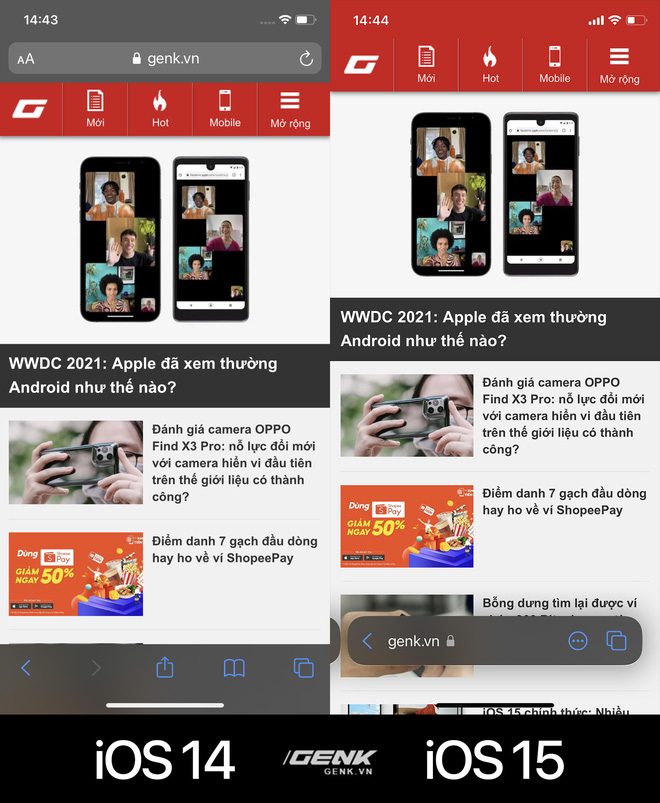
Safari trên iOS 15 sẽ chỉ còn ba nút Back, Tab và nút "..." là luôn hiện hữu. Nút Forward sẽ chỉ xuất hiện trong trường hợp khả dụng, trong khi đó nút "..." sẽ ẩn chứa các tính năng khác của trình duyệt như Refresh hay Share. Tất cả các nút chức năng của Safari trên iOS 15 sẽ được tích hợp trên một thanh địa chỉ duy nhất, thay vì chia làm hai như trước đây.
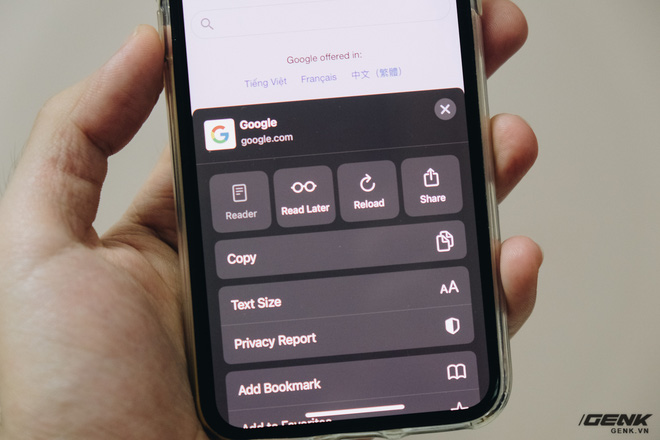
Các thao tác sử dụng hoàn toàn mới
Với giao diện mới, cách thức sử dụng Safari trên iOS 15 cũng trở nên khác biệt. Nếu như bạn đã quen với thao tác cử chỉ trên những thế hệ iPhone gần đây, thì hãy coi thanh địa chỉ của Safari trên iOS 15 cũng tương tự như vậy.
Thanh địa chỉ mới của Safari không chỉ cho phép người dùng chạm vào để nhập địa chỉ, mà người dùng còn có thể thực hiện các thao tác vuốt trên đó. Bạn có thể vuốt thanh địa chỉ này qua lại để chuyển giữa các tab, hay vuốt từ dưới lên trên để về màn hình tổng hợp tất cả các tab đang mở.
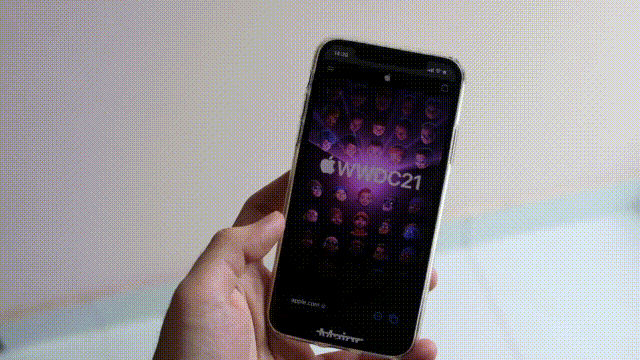
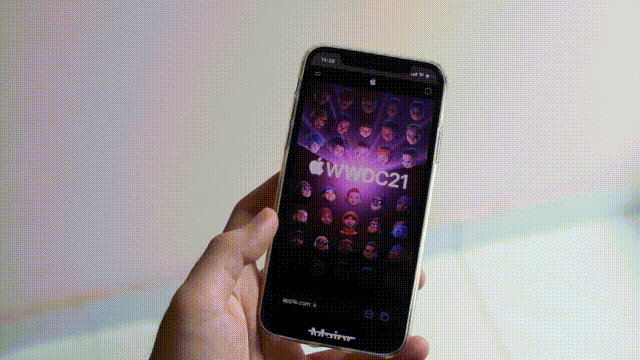
Như đã nói ở trên, nút Làm mới trang (Refresh) đã bị ẩn đi, và điều này hẳn sẽ khiến không ít người cảm thấy khó chịu. May mắn thay, Safari trên iOS 15 hỗ trợ thao tác kéo để tải lại trang, tương tự như một số ứng dụng như Facebook hay Twitter.
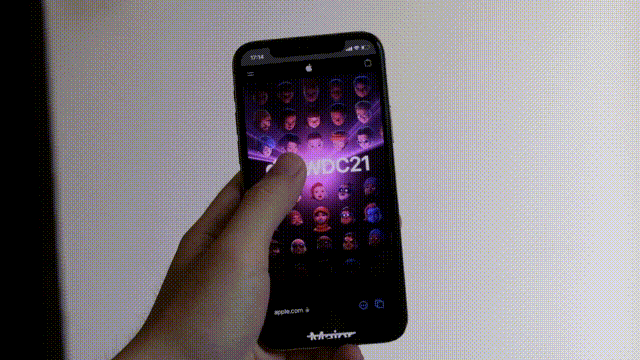
Những tính năng mới khác
Bên cạnh giao diện lột xác, Safari trên iOS 15 còn có ba tính năng mới là:
- Người dùng có thể thay đổi hình nền ở trang chủ. Người dùng có thể chọn một trong số những hình nền có sẵn hoặc tự chọn hình mà mình thích.
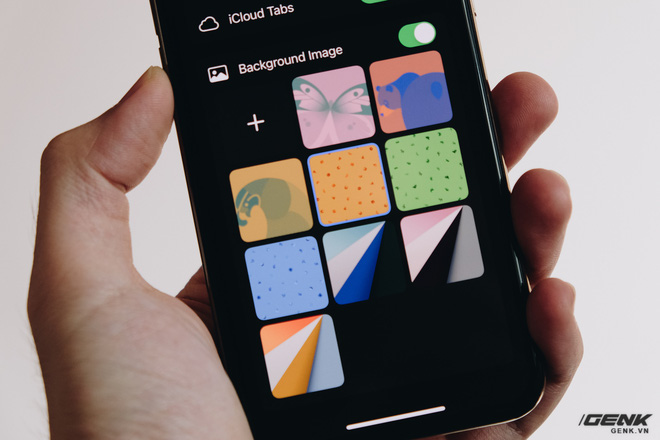
- Nhóm Tab: Thay vì chỉ có một danh sách dài các tab đang mở, Safari trên iOS 15 cho phép người dùng có thể đưa các tab thành một nhóm chủ đề (ví dụ công việc) để dễ dàng hơn trong việc quản lý.
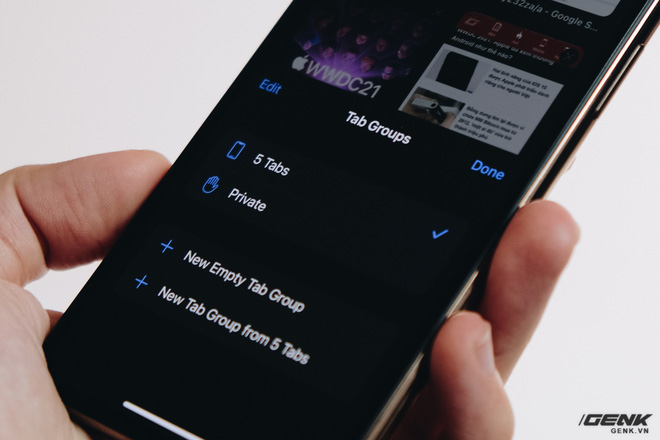
- Hỗ trợ các tiện ích mở rộng: Người dùng có thể cài đặt các tiện ích mở rộng cho Safari trên iOS, tương tự như trên Mac.
Tổng kết
Nhìn chung, Safari trên iOS 15 mang đến nhiều thay đổi tích cực. Tuy nhiên, với việc người dùng đã quá quen thuộc với cách thức sử dụng Safari từ các phiên bản iOS trước, chắc chắn họ sẽ cảm thấy bỡ ngỡ với phiên bản mới và cần một thời gian để có thể làm quen.
Nguồn: Genk.vn
Backend Developer (Next.js, Node.js, Javascript)
Nova Service Group - Công ty Cổ phần Tập đoàn Nova Services
Location: Hồ Chí Minh
Salary: Competitive
Location: Hồ Chí Minh
Salary: Competitive
Product Owner - Web3 (DeFi / GameFi / RWA)
Công ty Cổ phần Tập đoàn Meey Land
Location: Hà Nội
Salary: 45 Mil - 55 Mil VND
Senior Frontend Engineer (Next.js/React)
Công Ty CP Dược Phẩm Pharmacity
Location: Hồ Chí Minh
Salary: Competitive
Mobile Developer (Flutter, Android, iOS)
Tổng Công Ty Cổ Phần Bảo Hiểm Ngân Hàng TMCP Công Thương Việt Nam
Location: Hà Nội
Salary: Competitive
Lập Trình Viên Mobile (iOS/Android Developer)
CÔNG TY CỔ PHẦN CHỨNG KHOÁN ASEAN
Location: Hà Nội
Salary: Competitive
QA Remote - Junior/Mid Level (Web experience preferred)
Location: Hồ Chí Minh
Salary: Competitive